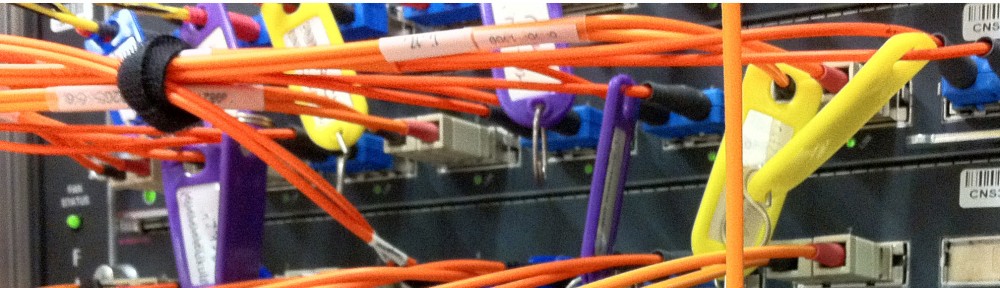Da seit Freitag Morgen mein Unitiymedia Zugang gestört zu sein scheint (Kabelmodem bekommt bei der Frequenzsuche immer Timeouts) und Unitymedia natülich über das E-Mail-/Web-Formular nicht reagiert hat, konnte die Störung erst Freitag Nachmittag gemeldet werden. Da ich nicht davon aussgehe, das der Anschluß innerhalb der versprochenen 48 Stunden repariert wird, habe ich mich nach einem alternativen Netzzugang umgesehen. Da ich noch einen Linux Server laufen habe, der u.a DNS, DHCP, DB, IPv6-Tunnelendpunkt und Mediendaten hostet, lagt die Idee nah, diesen via UMTS ans Netz anzubinden und vorübergehend als Router zu nutzen, damit alle Geräte im Heimnetz wieder Netzzugang haben.
Die Anbindung des Mobiltelefons via USB-Tethering war äußerst einfach. Nachdem das Telefon, ein Xperia Pro mit CyanogenMod 10, USB-Tethering aktiviert hatte, wurde dieses als Netzwerkgerät an dem Debian Server erkannt (usb0). Um darüber ein Netzverbindung zu erhalten, muss dieses
- mit DHCP aktivert konfiguriert,
- die aktive Defaultroute deaktiviert und
- Routing und Masquerading aktiviert werden.
Ganz Debian-Like kann man das in /etc/network/interfaces erledigen, wobei 10.0.7.1 die Gateway Adresse von eth0 ist, die normalerweise verwendet wird (genauer ist es die Adresse der FritzBox):
iface usb0 inet dhcp
pre-up ip route del 0.0.0.0 via 10.0.7.1 || true
up iptables -t nat -A POSTROUTING -j MASQUERADE
up sysctl -w net.ipv4.conf.all.forwarding=1
down sysctl -w net.ipv4.conf.all.forwarding=0
down iptables -t nat -D POSTROUTING -j MASQUERADE
post-down ip route add 0.0.0.0 via 10.0.7.1 || true
Mit
ifup usb0
fährt man die alternative Verbidung noch und mit
ifdown usb0
wieder runter.
Jetzt noch im DHCP-Server die Gatewayaddresse auf die Adresse des Servers ändern und schon haben (nach DHCP RENEWAL) alle Heimnetzgeräte wieder Netzzugang.
Leider war die Verbindung so gut, dass nach kurzer Zeit das Freivolumen des Mobiltelefons erschöpft war und nur noch als 56K Modem funktionierte, was wirklich nicht (mehr) sehr gut für eine Heimnetzanbindung taugt 🙂
Da ich aber noch über einen FONIC SurfStick mit Tagesflatrate besitze, muss dieser jetzt angebunden werden. Die Tagsflatrate hat ein Tageslimit von 500MB und ein Monatslimit von 5GB (und falls sich jemand zu einen Stick zulegt, kann er oder sie gerne meine Nummer „017678444083“ als Werbung angeben; damit erhalten beide Seiten je ein 5€ Guthaben).
Zurück zur Konfiguration. Der SurfStick verhält sich wie ein Modem also ist das Paket wvdial eine gute Wahl. Für die Enstsperrung der PIN, ist das Paket comgt eine Möglichkeit, meine Konfiuration kommt aber mitterweile ohne diese Pakt aus.
Die wvdial-Konfiguration liegt in /etc/wvdial.conf und sieht so aus
[Dialer SurfStick]
Modem = /dev/ttyUSB0
ISDN = off
Modem Type = USB Modem
Baud = 115200
Init = ATZ
Init2 = ATQ0 V1 E1 S0=0 &C1 &D2 +FCLASS=0
Init3 = AT+CGDCONT=1,"IP","pinternet.interkom.de"
Init4 = AT^SYSCFG=2,2,3FFFFFFF,2,4
Init5 =
Init6 =
Init7 =
Init8 =
Init9 =
Phone = *99#
Phone1 =
Phone2 =
Phone3 =
Phone4 =
Dial Prefix =
Dial Attempts = 1
Dial Command = ATDT
Ask Password = off
Password = ppp
Username = ppp
Auto Reconnect = on
Abort on Busy = off
Carrier Check = on
Check Def Route = on
Abort on No Dialtone = on
Stupid Mode = on
Idle Seconds = 0
Auto DNS = 0
Check DNS = 0
Da ich das Ganze aber nicht in der Shell starten und dann irgendwie mühsam in den Hintergrund legen möchte, wird diese Verbindung auch via interfaces aktiviert und deaktiviert. Hierzu sind die folgenden Eintragungen nötig:
iface ppp0 inet wvdial
provider SurfStick
pre-up ip route del 0.0.0.0 via 10.0.7.1 || true
pre-up echo AT+CPIN=1111 > /dev/ttyUSB0
up iptables -t nat -A POSTROUTING -j MASQUERADE
up sysctl -w net.ipv4.conf.all.forwarding=1
down sysctl -w net.ipv4.conf.all.forwarding=0
down iptables -t nat -D POSTROUTING -j MASQUERADE
post-down ip route add 0.0.0.0 via 10.0.7.1 || true
Dann kann man mit
ifup ppp0
die alternative Verbidung hochfahren und mit
ifdown ppp0
wieder runterfahren.